
在二维环境中将几何图形组织成零部件需要特殊的要求,而“Mechanical结构”可以满足这些要求,它提供了一种将几何图形编组为零部件视图的机制。在“Mechanical浏览器”树中,零部件视图将被直接装入零部件节点,每个零部件都包含一个或多个零部件视图。
在AutoCAD Mechanical中要打开“Mechanical浏览器”,可以通过以下3种方法。
◆菜单栏:选择“结构|Mechanical浏览器”命令。
◆工具栏:在“结构”工具栏上单击“Mechanical浏览器”按钮 。
。
◆面板:在“结构”选项卡的“工具”面板中,单击“Mechanical浏览器”按钮 。
。
打开“Mechanical浏览器”后,用户可以进行如下操作。
☑通过拖放边缘调整“Mechanical浏览器”的大小。
☑将“Mechanical浏览器”(通过左侧边或右侧边)拖放在应用程序窗口的右侧或左侧固定区域,直到其捕捉到固定位置,由此可以固定“Mechanical浏览器”。也可以通过双击其标题栏固定“Mechanical浏览器”。
☑通过在两个选项卡上拖放区域以使其远离固定区域,可以取消固定“Mechanical浏览器”。
☑使用快捷菜单中的“靠右固定”或“靠左固定”将“Mechanical浏览器”固定在一侧(在“Mechanical浏览器”浮动时)。当光标在固定的“Mechanical浏览器”窗口上移动时,此窗口将在打开和关闭之间转换。“Mechanical浏览器”窗口处于打开状态时,其内容会覆盖绘图区域,因此不能将其设置为开状态。
☑使用自动隐藏需要右键单击菜单选项(在“Mechanical浏览器”浮动时)收拢“Mechanical浏览器”的主体。当光标在收拢的“Mechanical浏览器”窗口上移动时,此窗口将在打开和关闭之间转换。
☑使用浏览器选项可以选择要显示在“Mechanical浏览器”中的条目。
执行“Mechanical浏览器”命令后,在命令行中将显示如下提示信息,打开后的“Mechanical浏览器”如图7-7所示。
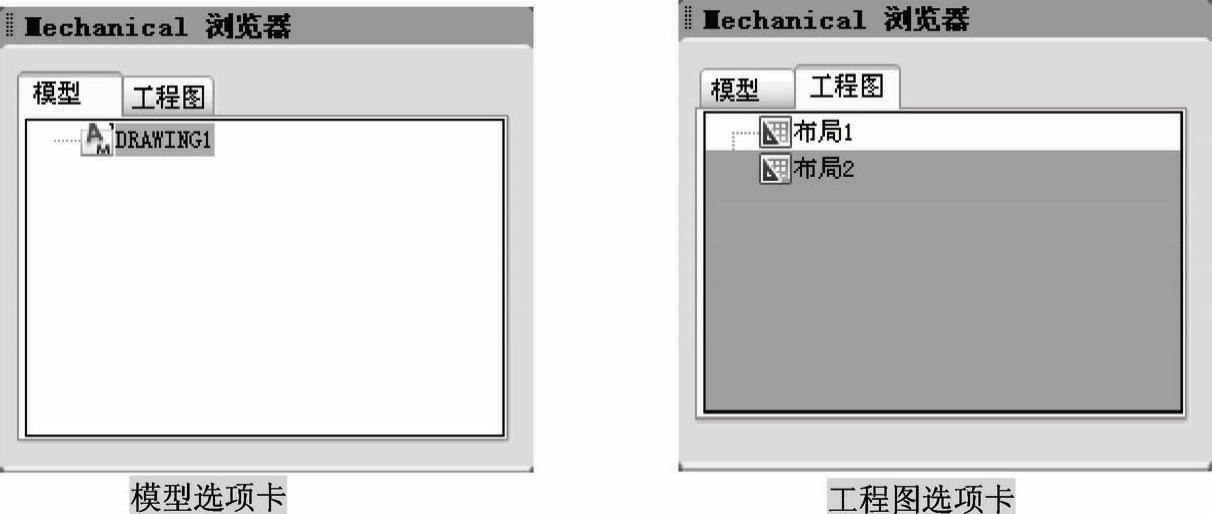
图7-7 Mechanical浏览器

将鼠标指针放在“Mechanical浏览器”中空白处单击鼠标右键,在弹出的下拉菜单中选择“浏览器选项”命令,将弹出“浏览器选项”对话框,用户可以勾选自己需要的选项,如图7-8所示。
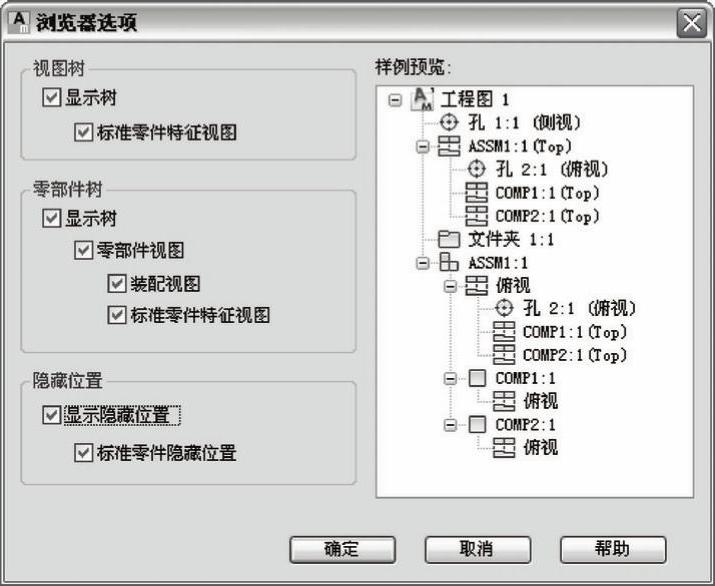 (www.xing528.com)
(www.xing528.com)
图7-8 “浏览器选项”对话框
将鼠标指针放在“Mechanical浏览器”中空白处单击鼠标右键,在弹出的下拉菜单中选择“创建BOM表”命令,将弹出“BOM表”对话框,用户可以进行“BOM表”相关设置,如图7-9所示。

图7-9 “BOM表”对话框
在“BOM表”对话框中,单击左下侧的“设置”按钮,将弹出“BOM表设置(ISO)”对话框,用户可以进行相关设置,如图7-10所示。
专业知识
BOM表
学习笔记
产品工程设计管理中使用的数据结构,通常能够精确地描述产品的设计指标和零件与零件之间的设计关系。对应文件形式主要有产品明细栏、图样目录、材料定额明细栏、产品各种分类明细栏等等。
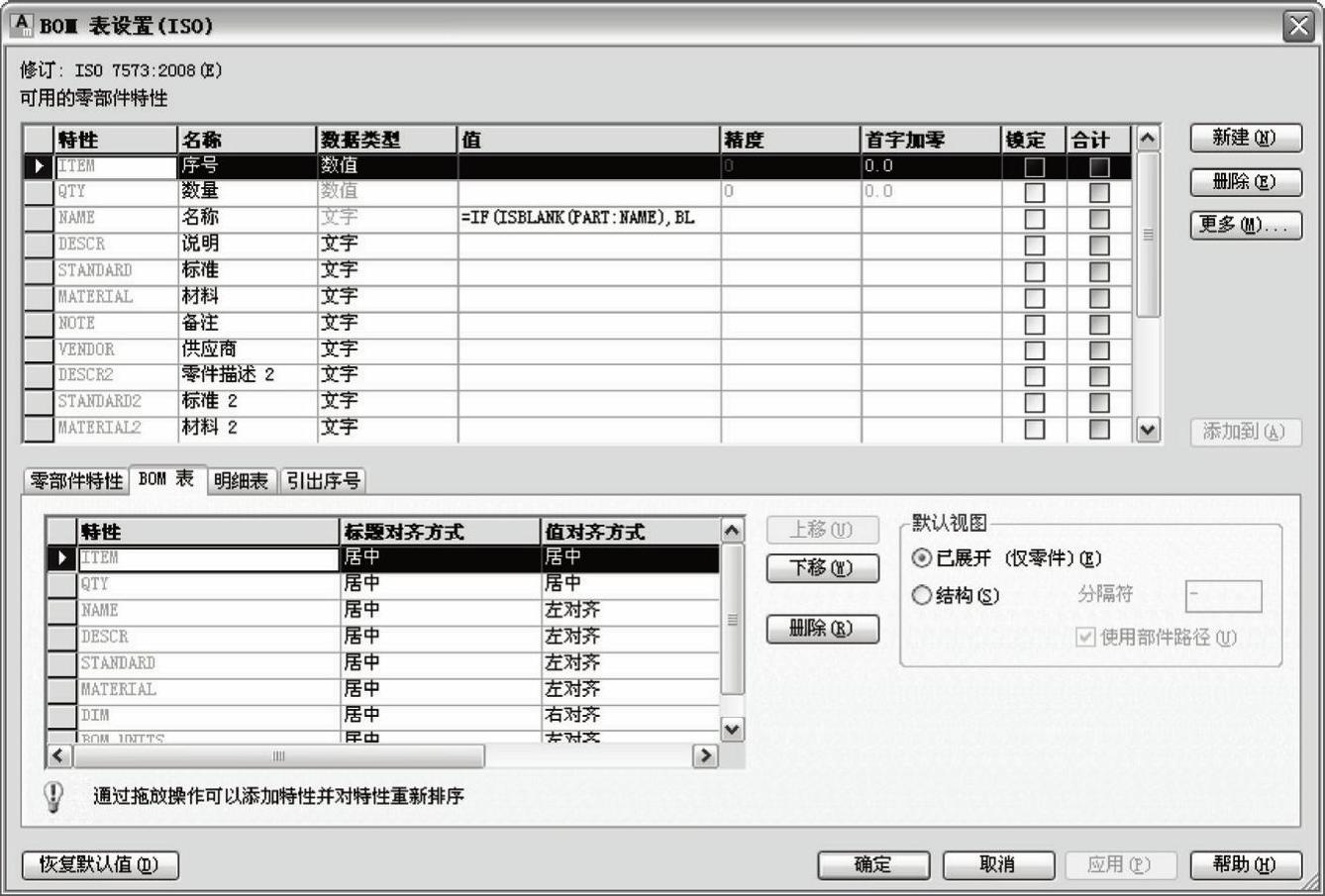
图7-10 “BOM表设置(ISO)”对话框
在“Mechanical浏览器”中,工具提示显示标准零件的详细信息,每个标准零件都具有唯一的图标,如表7-1所示。
表7-1 浏览器中各图标的含义
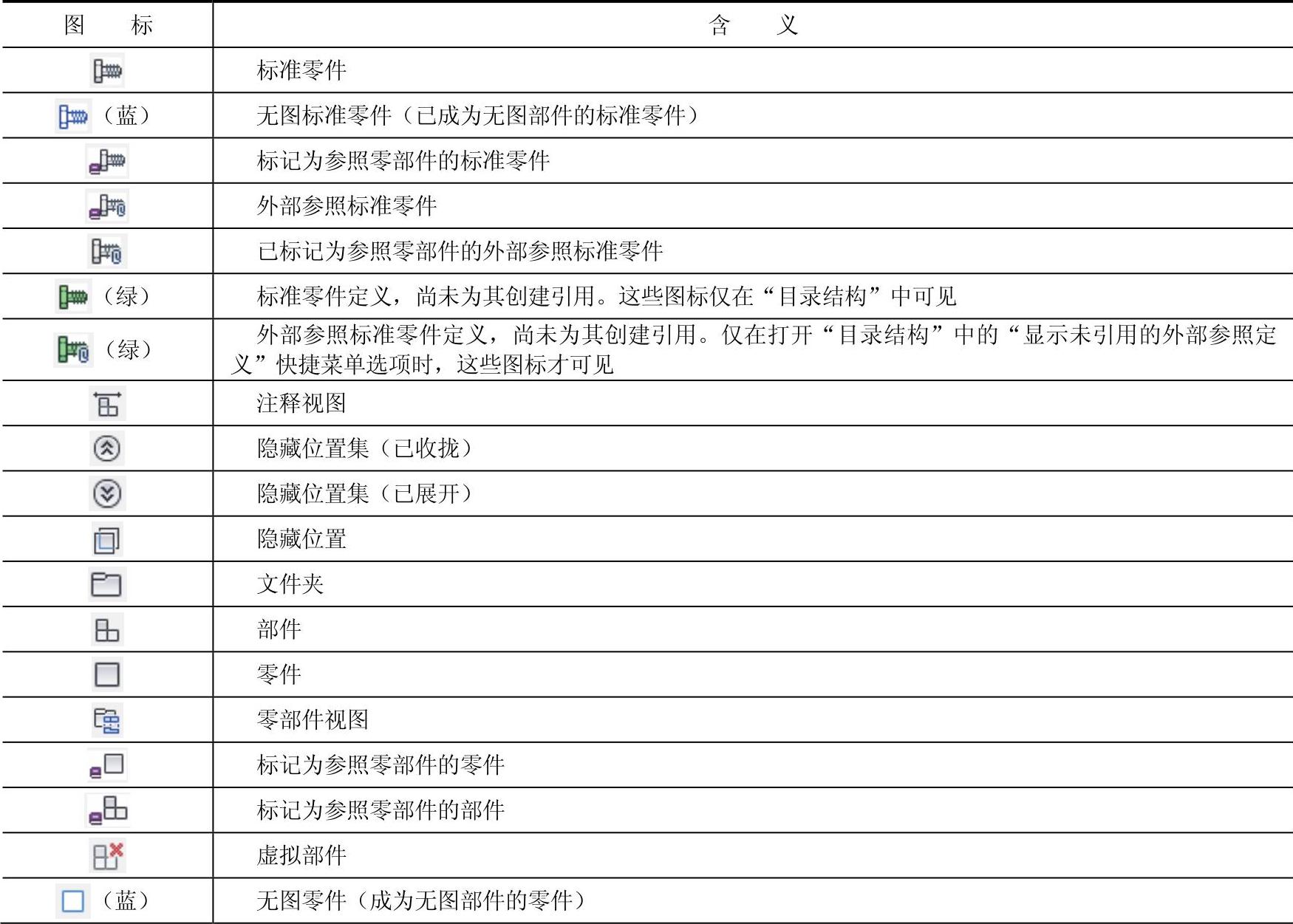
续表
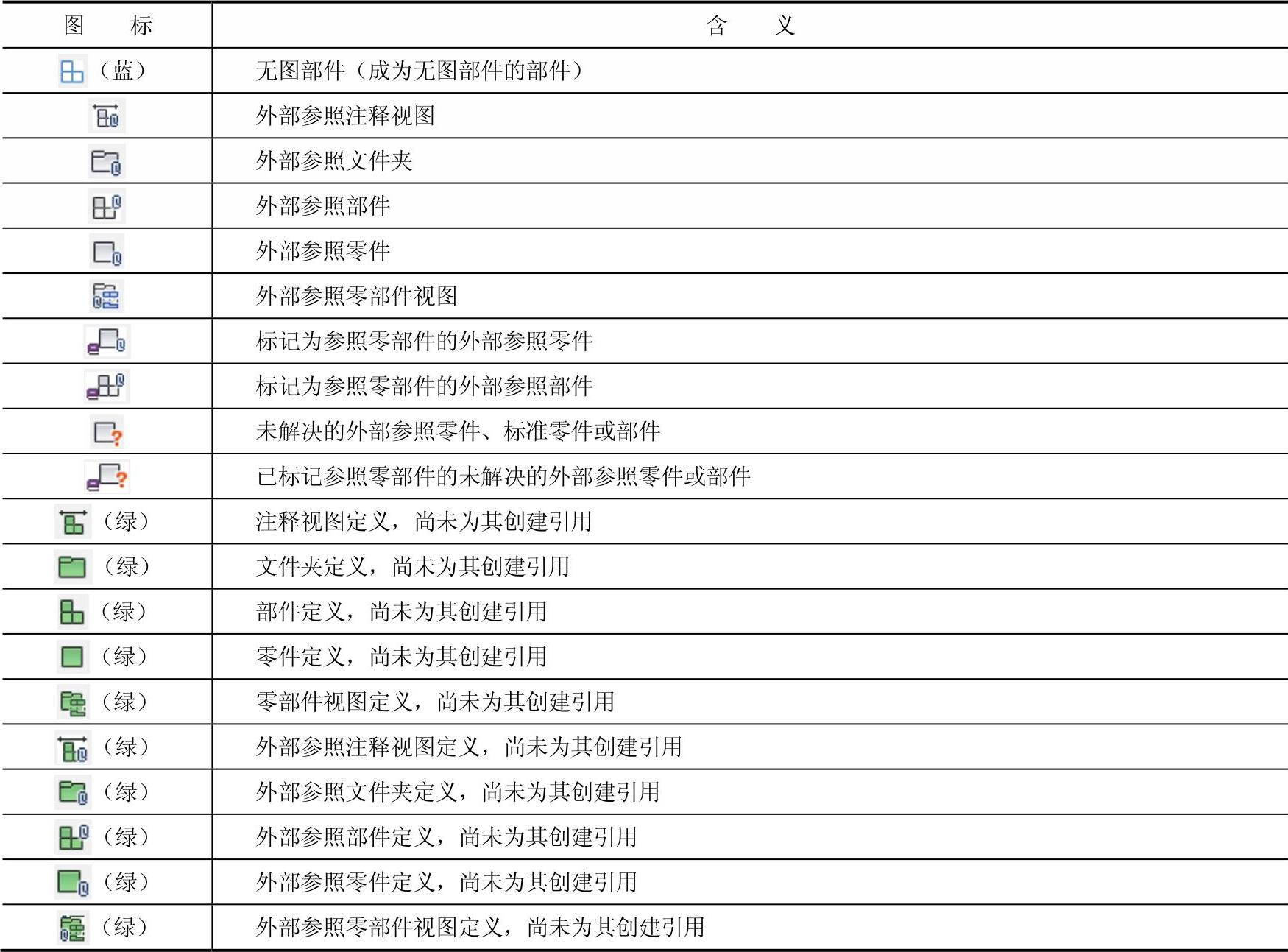
免责声明:以上内容源自网络,版权归原作者所有,如有侵犯您的原创版权请告知,我们将尽快删除相关内容。




